Det nya Oculus Go ($ 189 på Amazon) VR-headset tjänar höga betyg från granskare och användare, med CNETs Scott Stein tilldelas det 8/10-betyg och Best Buy-kunder som poängterar det 4, 5 stjärnor (av 5) i genomsnitt.
Har du redan en Go? Låt oss ta en titt på några sätt att dra nytta av det, från att lägga till egna videoklipp för offlinevisning för att se till att batteriet inte dör oväntat.
Lägg till några ögon

Oculus Go är ganska bekväm att bära, men det gör det fortfarande att bäraren ser ut, ja konstig. (Det här är förmodligen VR: s största hinder på vägen mot mainstream acceptans.)
Så varför klä inte upp ditt headset lite? Min vän Darren kom upp med en rolig lösning: Gå till din lokala hantverksbutik och köp lite överdimensionerade ögonklister eller googly ögon. Stick sedan dem på framsidan av din Go. Jag vet att det här låter lite dumt, men när du ser det i åtgärd ... är det fantastiskt.
Använd ditt huvud - ibland
Många av de appar som finns i Oculus-butiken var utformade med Samsung Gear VR i åtanke, och som sådan stöder inte Go-kontrollen direkt. Faktum är att du undrar varför regulatorn inte fungerar som en pekare i spel som Gunjack och Jurassic World.
När det händer, använd ditt huvud - bokstavligen. I pre-Go-dagar var din synfält kontrollanten, så hitta den lilla vita pricken på skärmen och se sedan vart du vill gå, klicka, etc. Du kan fortfarande använda regulatorns trigger för att göra menyval, branda en pistol och så vidare.
Se till att den är avstängd när du vill att den ska stängas av
Go upptäcker automatiskt när du sätter på det, vilket betyder att det är effektivt i viloläge när du inte bär det. Som laptop ägare vet, svalar det läget batteriet långsamt, så om du låter några dagar gå, kan du återvända till en Go som inte går bra.
Om du också flyttar headsetet (som från ett rum till ett annat) kan det övre huvudsteget utlösa kölvattensensorn, dränera batteriet ännu längre.
Om du använder Go ganska regelbundet är det att föredra att lämna viloläge aktivt - men du kan också vilja lämna den ansluten till laddaren så att batteriet är fulladdat. Men det är inte bra för hela batterilivslängden, så överväga att stänga av headsetet när du är färdig med det.
Så här gör du: När du bär headsetet håller du strömknappen intryckt tills strömmenyn visas och väljer sedan avstängningsalternativet .
En annan skrynkelse: Goen slås automatiskt på när den är nästan fulladad, så när du tar av den laddaren, var noga med att slå av om du inte tänker använda den direkt.
Sidanlägg din egen video
Oculus-butiken erbjuder appar som Hulu och Netflix, men de kräver internetanslutning. Vad händer om du vill titta på en film när du är offline?
Inget problem: Anslut bara Go-laddkabeln och anslut den andra änden till datorns USB-port. (Mac-användare bör först installera verktyget för Android File Transfer.) Det visas som en extern enhet, samma som en flash-enhet. Du måste dock sätta på headsetet och ge åtkomst till Go-filsystemet, annars kommer du inte att kunna kopiera data till den.

Då kan du dra och släppa videor till filmmappen, bilderna till mappen Bilder och så vidare. Öppna sedan alla saker genom att gå in i Galleri-menyn i headsetet.
Du kan också använda den här metoden för att ladda till din dator eventuella skärmdumpar eller videofångst som tas på enheten.
Kontrollera tillgängligt lagringsutrymme
Din Go kommer med antingen 32 GB eller 64 GB ombordlagring. Tyvärr finns det inget sätt att berätta hur mycket utrymme som finns kvar för appar, videoklipp och liknande - inte i själva verket med headsetet.

", " modalTemplate ":" {{content}} ", " setContentOnInit ": false} '>
Lyckligtvis, när du ansluter Go till din dator som beskrivits ovan kan du se den totala och tillgängliga lagringen vid en blick, samma som en flash-enhet. Det är ett bra sätt att berätta om du har utrymme kvar.
Koppla ihop en konsolkontrollant

Den medföljande Oculus Go-kontrollen fungerar bra för vissa typer av spel, men om du är mer bekväm med en spelplatta kan du para en och använda den istället - förutsatt att det är en klass 2-spelplatta som stöder Bluetooth 3.0 eller senare.
Det inkluderar konsolkontrollers som de som ingår i Nintendo Switch ($ 289 på Amazon) och PlayStation 4 och spelplattor från tredje part som SteelSeries Stratus XL för Windows och Android.
Här är processen för att para en av dessa med din Go:
Steg 1: Slå på Go, öppna sedan Oculus-appen på din telefon.
Steg 2: I appen trycker du på Inställningar och knackar sedan på Oculus Go (dvs. headsetet). När det är anslutet trycker du på Controller .
Steg 3: Slå på din spelkudde och sätt den i parningsläge.
Steg 4: I appen trycker du på Par New Controller och sedan Par Gamepad . När spelkudden visas trycker du på den för att göra anslutningen till din Go.
Har du några Oculus Go-tips från din egen att dela? Ljus upp i kommentarfältet!






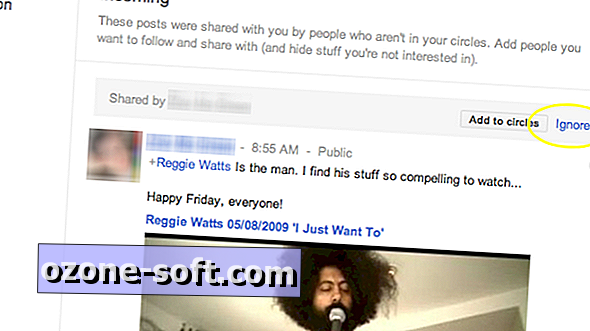






Lämna Din Kommentar